Witryny takie jak Twitch umożliwiają użytkownikom oglądanie i interakcję w czasie rzeczywistym ze swoimi ulubionymi streamerami, gdy grają w gry lub rozmawiają z publicznością. Możesz zacząć od sam streamuj na Twitchu z odpowiednim sprzętem i oprogramowanie do przesyłania strumieniowego. Ale jeśli to nie jest dla ciebie, możesz zamiast tego usiąść i oglądać transmisje na żywo innych streamerów.
Jednak problem z transmisją na Twitchu to reklamy. Jeśli nie zasubskrybuj kanał, zobaczysz reklamy wideo na początku (a czasami w trakcie) transmisji na żywo lub nagranego filmu. Najlepszym sposobem, aby przestać oglądać reklamy na Twitchu, jest użycie Twitch Turbo. Oto wszystko, co musisz o tym wiedzieć.
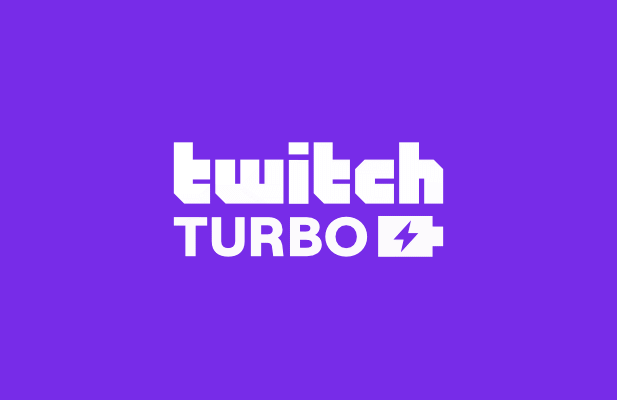
Co to jest Twitch Turbo?
Twitch Turbo to jedyna gwarantowana metoda zatrzymywania reklam na Twitchu. Oferowany jako miesięczna subskrypcja blokuje prawie wszystkie reklamy podczas transmisji. Nie zobaczysz reklam wideo przed filmem ani w jego trakcie ani żadnych reklam na stronie w innych miejscach, z wyjątkiem reklam prezentowanych w strumieniu przez streamerów.
Możesz jednak uzyskać tę korzyść, subskrybując w przypadku streamerów z subskrypcją Twitch Prime (obecnie Prime Gaming) lub płatnym kanałem te korzyści mają zastosowanie tylko wtedy, gdy oglądasz transmisje lub filmy z tego kanału. Twitch Turbo przestaje wyświetlać reklamy we wszystkich strumieniach, w tym w strumieniach, których nie subskrybujesz lub których nie obserwujesz.
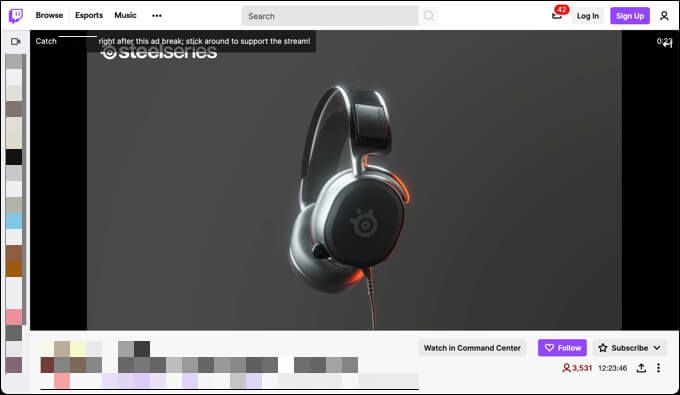
Twitch Turbo nie tylko blokuje reklamy. Subskrybenci otrzymują specjalną odznakę na czacie, która pokazuje ich subskrypcję na innych kanałach. Zyskujesz również dostęp do dwóch dodatkowych Emotka Twitcha zestawów, a także możliwość dostosowania koloru nazwy użytkownika czatu.
Jeśli jesteś streamerem Twitcha (a nie widzem), może również zapisywać Twoje poprzednie transmisje przez 60 dni, w porównaniu ze zwykłymi 14 dniami oferowanymi innym użytkownikom. Twitch Turbo kosztuje 8,99 USD miesięcznie na bieżąco. Jeśli zdecydujesz się wycofać, możesz anulować Twitch Turbo w obszarze ustawień konta.
Twitch Turbo vs Prime
Jeśli jesteś Subskrybent Amazon Prime, masz już zalety Prime Gaming zastosowane na Twoim koncie Twitch. Odblokowuje to różne funkcje, takie jak łupy z gier podczas transmisji, jedna bezpłatna subskrypcja kanału na miesiąc, specjalna odznaka emotikony Twitcha, ekskluzywne kolory i emotikony użytkownika na czacie i nie tylko.
Brzmi znajomo? Niektóre korzyści z subskrypcji Prime Gaming są podobne do tych, które są dostępne dla subskrybentów Twitch Turbo. Jeśli jednak rozważasz Twitch Turbo vs Prime, pamiętaj, że członkostwo w Amazon Prime to nie tylkogranie. Członkostwo Prime odblokowuje ogromną liczbę korzyści na platformach Amazon.
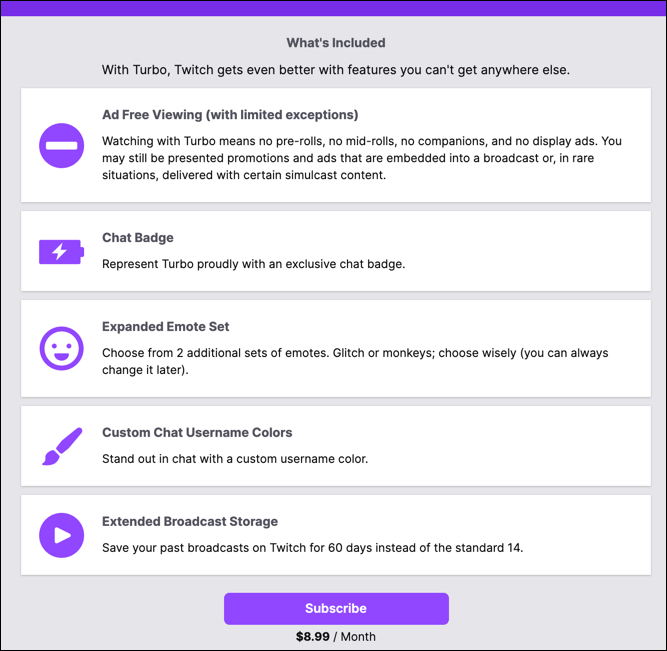
Członkostwo Amazon Prime obejmuje bezpłatną dostawę Amazon następnego dnia, dostęp do bezpłatnej telewizji, filmów i muzyki, nieograniczone zdjęcia miejsce na dane, bezpłatne wypożyczanie i zniżki na e-booki Kindle i nie tylko. Prime Gaming to tylko jedna dodatkowa korzyść z subskrypcji Prime, ale w przeciwieństwie do Twitch Turbo, nie oferuje wrażeń bez reklam.
Jeśli byłeś użytkownikiem Twitcha od jakiegoś czasu, być może pamiętasz, że członkostwo Prime odblokowało dostęp bez reklam na Twitchu. Zostało to usunięte w 2018 roku, pozostawiając Twitch Turbo jako jedyny niezawodny sposób na usuwanie reklam na platformie bez indywidualnej subskrypcji kanału.
Prime Gaming uzupełnia wrażenia z Twitcha, podczas gdy Twitch Turbo bezpośrednio je ulepsza. Możesz mieć jedno i drugie, albo nie - nadal możesz korzystać z Twitcha za darmo, ale subskrypcje Twitch Turbo i Amazon Prime odblokują dodatkowe korzyści dla zwykłych, zaangażowanych użytkowników Twitcha.
Alternatywy dla Twitcha Turbo do blokowania reklam
Największą zaletą Twitch Turbo jest brak reklam na całej platformie. Zamiast subskrybować pojedynczy kanał, możesz zrezygnować z reklam w dowolnym oglądanym strumieniu lub filmie za 8,99 USD miesięcznie.
Jeśli masz rozszerzenie blokujące reklamy w przeglądarce, możesz pomyśleć, że jesteś bezpieczny przed reklamami Twitcha. Jednak w celu ochrony przychodów Amazon bezpośrednio blokuje próby blokowania reklam przez popularne programy blokujące reklamy. Blokowanie reklam w ogóle nie działa lub Twój strumień prawdopodobnie zostanie przerwany przez czarne ekrany lub komunikaty o błędach.
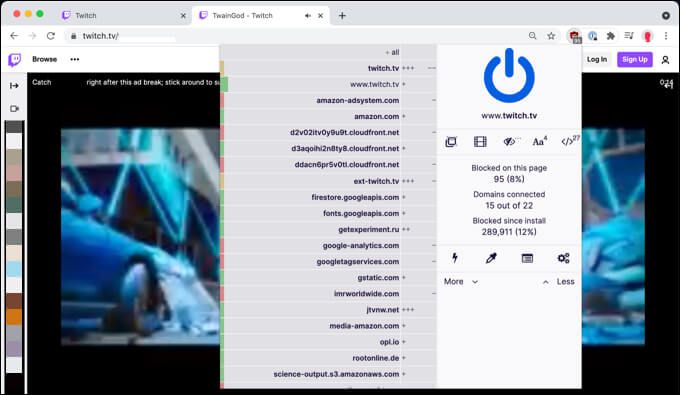
Jest to również znacznie trudniejsze do blokowania reklam Twitcha na platformach takich jak telewizory Smart TV, konsole do gier i tablety. Chociaż możesz wybrać trasę DIY, taką jak Raspberry Pi z Pi-Hole, działa to podobnie do rozszerzeń blokujących reklamy. Dla porównania, Twitch Turbo blokuje reklamy na wszystkich platformach, w tym telewizorach i konsolach.
Niestety nie ma niezawodnych alternatyw dla Twitch Turbo do blokowania reklam. Jeśli chcesz zatrzymać reklamy bez subskrybowania poszczególnych kanałów, najlepszym sposobem na to jest subskrypcja Twitch Turbo. Chociaż nie jest to bezpłatne rozwiązanie, Twitch Turbo to tani sposób na pokonanie ponad 30-sekundowych reklam wideo, które pojawiają się przed i podczas transmisji.
Jak subskrybować Twitch Turbo
Jeśli chcesz niezawodnie blokować reklamy na Twitchu, musisz zasubskrybować Twitch Turbo. Oto jak:
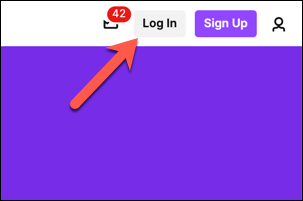
- Po zalogowaniu przewiń do dołu strony i wybierz Subskrybuj.
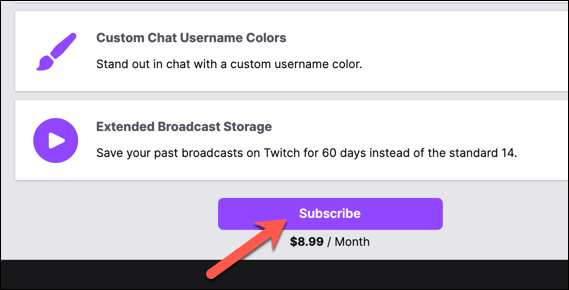
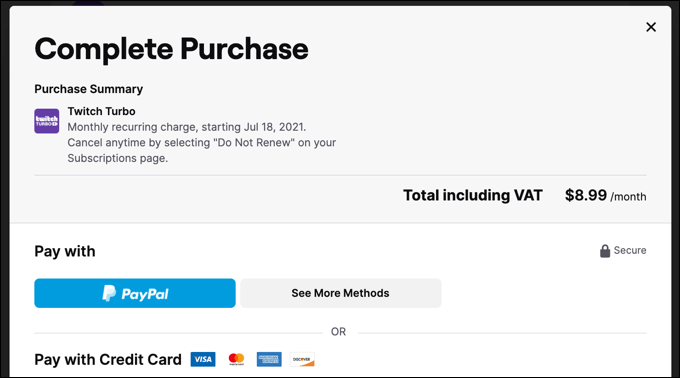
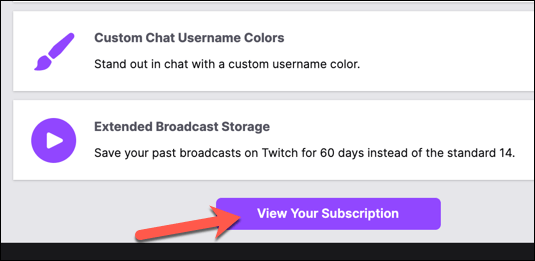
Jak anulować Twitch Turbo
Kiedy subskrybujesz Twitch Turbo, subskrypcja pozostaje aktywna, dopóki jej nie anulujesz. Każdego miesiąca w dniu rocznicy pierwszej subskrypcji zostanie naliczona opłata w wysokości 8,99 USD. Jeśli chcesz anulować Twitch Turbo, możesz to zrobić za pomocą Witryna Twitch Turbo lub z menu ustawień konta Twitch, wykonując następujące czynności:
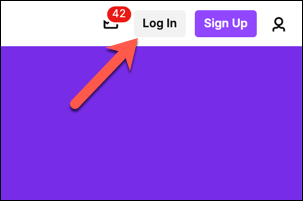
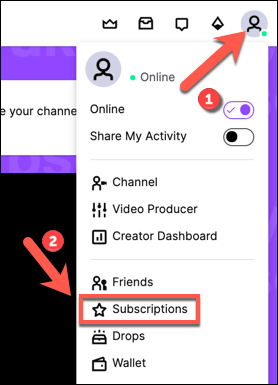
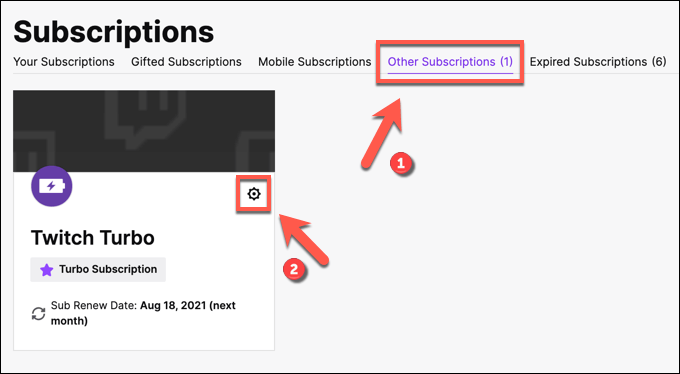
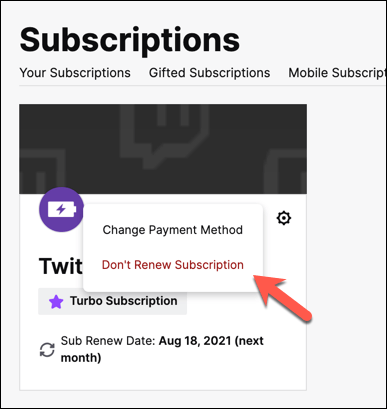
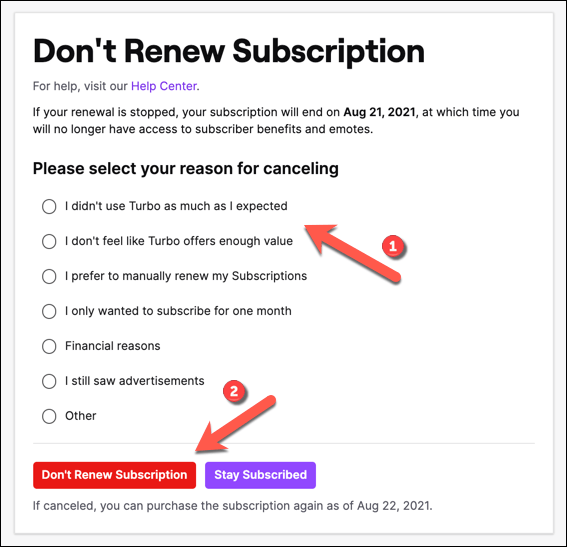
Jeśli nie odnowisz subskrypcji, Twoje korzyści Twitch Turbo pozostanie aktywny na Twoim koncie do następnego dnia rozliczenia. Jeśli jesteś w ciągu 10 minut od zasubskrybowania Twitch Turbo, anulowanie i zwrot środków za subskrypcję spowoduje natychmiastowe wygaśnięcie korzyści Twitch Turbo.
Transmisja na żywo na Twitchu i innych platformach
Korzystając z Twitch Turbo, możesz blokować reklamy na całej platformie Twitch za niewielką miesięczną opłatą. Twitch Turbo jest tańszy niż podobne produkty rywali, takich jak Subskrypcja YouTube Premium, i pozostaje najlepszym sposobem na pozostanie bez reklam na Twitchu, zwłaszcza gdy rozszerzenia blokujące reklamy okazują się tak zawodne.
Twitch to świetna platforma, ale nie jest dla wszystkich. Jest kilka świetne alternatywy dla Twitcha do wypróbowania, ale możesz też udostępnij swój ekran na Discord, jeśli chcesz zacząć od mniejszej grupy odbiorców. Jeśli zaczniesz streamować na Twitchu, nie zapomnij przeprowadzić kilku Naloty Twitcha, aby zaprzyjaźnić się i pomóc innym streamerom w rozwoju.